Leitfaden für Crypton ransomware entfernen (deinstallieren Crypton ransomware)
Crypton Virus hat der Sicherheits-Community zu Beginn des November mitgeteilt begann Berichterstattung Instanzen von Crypton Infektion infizierte Computer-Nutzer. Nach der Analyse der ersten Viruseigenschaften, kamen die Experten schnell zu dem Schluss, dass diese Ransomware versteckt reißen Projektversion sein muss. Aber die Vermutungen, dass Crypton Malware auf dieser ehemals Bildungsprojekt wurden später entlarvt. Dieses Programm lässt in der Tat noch viele Leerzeichen. Zum Beispiel haben wir keine Kenntnis über seine ursprüngliche Herkunft oder Informationen darüber, ob es irgendeine andere etablierte Ransomware-Familie gehört oder individuell verteilt.
Wir sind sicher, obwohl, ist, dass dieses Virus bösartig ist, Computern durch Täuschung infiltriert, das enthaltenden Dateien und verlangt Geld für ihre Rückkehr sperrt. Dies sind die Hauptgründe, warum Crypton ransomware Entfernung absolut entscheidend ist. Obwohl es nicht ausgehen kann so einfach sein. Ransomware Viren sind in der Regel so konzipiert, Entfernung zu widerstehen versucht, so dass bei Verwendung von Anti-Malware-Programm für die Beseitigung Schwierigkeiten, es läuft immer auftreten können. Wenn Sie in einer solchen Situation bereits sind, keine Panik. In diesem Artikel lesen Sie weiter und finden Sie alle Informationen zu dekontaminieren und Crypton ransomware entfernen.
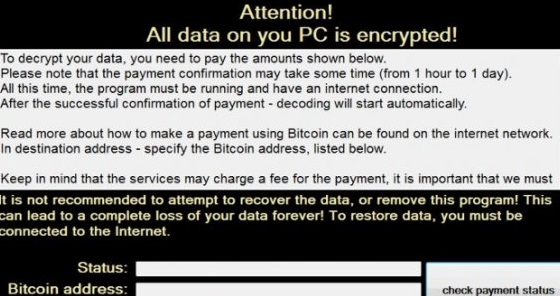
Download-Tool zum EntfernenEntfernen Sie Crypton ransomware
Sobald das Virus einen Computer infiltriert, beginnt es scannen es für bestimmte Dateitypen, die in der Zielliste enthalten sind. Entfernten Dateien werden dann verschlüsselt mittels Verschlüsselung mit öffentlichem Schlüssel und .crypt Erweiterungen sind die Endungen der betroffenen Dateinamen angehängt. Das mag alles sehr verwirrend sein, wenn Sie Ihren Computer so ein Durcheinander öffnen. Die Erpresser haben also alles durchgeplant. Sie fallen .txt und .jpg-Dateien auf dem infizierten Computer. Die erste Datei, “Readme_encrypted.txt” Datei enthält nur eine Zeile “diese Dateien sind verschlüsselt! Folgen Sie den Anweisungen auf dem Bildschirm. ID:XXXXXX”. Der Rest der die wesentlichen Informationen über was passiert ist und wie Sie die verschlüsselten Dateien zurückfordern wird direkt auf dem infizierten Computer Desktop platziert. Die Nachricht geht wie folgt:
Attention!
All data on you PC is encrypted!To decrypt your data, you need to pay the amounts shown below.
Please note that the payment confirmation may take some time (from 1 hour to 1 day).
All this time, the program must be running and have an internet connection.
After the successful confirmation of payment – decoding will start automatically.
Read more about how to make a payment using Bitcoin can be found on the internet network.
In destination address – specify the Bitcoin address, listed below.
Keep in mind that the services may charge a fee for the payment, it is important that we must …
It is not recommended to attempt to recover the data, or remove this program! This can lead to a complete
loss of your data forever! To restore data, you must be connected to the Internet.
Status:
Bitcoin address: ***
Payment amount: ***
check payment status
Obwohl die Lösegeld-Menge in der Notiz, die Benutzer Berichten zufolge nicht angegeben ist, kann es variieren. Unabhängig von der Summe der Hacker Nachfrage empfehlen wir Ihnen gegen Zahlung. Es ist viel sicherer, einfach Crypton zu entfernen und versuchen, die verschlüsselten Daten auf andere Weise zu erholen. Außerdem musst du nicht auch diese alternative Daten Wiederherstellung Ansätze suchen, wie wir ihnen am Ende dieses Artikels bequem gegeben haben.
Wie gelangt das Virus Computer?
Krypto-Ransomware wie Crypton verteilen sich in der Regel über böswilligen Spam-Kampagnen. Diese Kampagnen stellen Sie sicher, dass Sie Virus Nutzlast direkt in Ihrem e-Mail-Posteingang empfangen. Natürlich angebracht einige solche betrügerischen e-Mails tragen Ransomware, die Nutzlasten in den “Spam” Ordner befinden, nach abhängig von Ihrem e-Mail-Anbieter als verdächtig. Deshalb musst du vorsichtig sein, wenn das Surfen auf diesen Ordner. Crypton hat jedoch viel mehr Mittel zur Eingabe von Computern. Es kann zum Beispiel über gefälschte Software-Updates installiert werden. Also, um gefälschte Software-Updates zu vermeiden, empfiehlt es sich, regelmäßig überprüfen, ob Ihre Software auf dem neuesten Stand ist und, falls nötig, aktualisieren Sie es mit Hilfe der offiziellen und seriösen Quellen. Löschen Crypton ransomware so schnell wie möglich.
Wie die Crypton ransomware löschen?
Es versteht sich von selbst, dass Crypton Virus vom Computer so bald wie möglich verbannt werden muss. Es ist eine destruktive Anwendung schränkt nicht selbst zu sperren nur die Dateien, die zum Zeitpunkt der Infektion auf dem Computer enthalten sind. Jedes Mal, wenn der Computer neu gestartet wird, wird das Virus alle neu erstellten Dateien verschlüsseln. Also, wenn Sie Ihre zukünftige Daten schützen möchten, sollten Sie mit Crypton ransomware Entfernung beeilen Sie sich. Starten Sie Ihren Computer im abgesicherten Modus mit Netzwerkunterstützung und herunterladen Sie einem professionellen Antivirus-Programm auf Ihrem Computer. Wenn Sie bereits installiert haben, führen Sie eine vollständige Systemprüfung mit ihm und lassen Sie es, Crypton ransomware entfernen.
Erfahren Sie, wie Crypton ransomware wirklich von Ihrem Computer Entfernen
- Schritt 1. Wie die Crypton ransomware von Windows löschen?
- Schritt 2. Wie Crypton ransomware von Webbrowsern zu entfernen?
- Schritt 3. Wie Sie Ihren Web-Browser zurücksetzen?
Schritt 1. Wie die Crypton ransomware von Windows löschen?
a) Entfernen von Crypton ransomware im Zusammenhang mit der Anwendung von Windows XP
- Klicken Sie auf Start
- Wählen Sie die Systemsteuerung

- Wählen Sie hinzufügen oder Entfernen von Programmen

- Klicken Sie auf Crypton ransomware-spezifische Programme

- Klicken Sie auf Entfernen
b) Crypton ransomware Verwandte Deinstallationsprogramm von Windows 7 und Vista
- Start-Menü öffnen
- Klicken Sie auf Systemsteuerung

- Gehen Sie zum Deinstallieren eines Programms

- Wählen Sie Crypton ransomware ähnliche Anwendung
- Klicken Sie auf Deinstallieren

c) Löschen Crypton ransomware ähnliche Anwendung von Windows 8
- Drücken Sie Win + C Charm Bar öffnen

- Wählen Sie Einstellungen, und öffnen Sie Systemsteuerung

- Wählen Sie deinstallieren ein Programm

- Wählen Sie Crypton ransomware Verwandte Programm
- Klicken Sie auf Deinstallieren

Schritt 2. Wie Crypton ransomware von Webbrowsern zu entfernen?
a) Löschen von Crypton ransomware aus Internet Explorer
- Öffnen Sie Ihren Browser und drücken Sie Alt + X
- Klicken Sie auf Add-ons verwalten

- Wählen Sie Symbolleisten und Erweiterungen
- Löschen Sie unerwünschte Erweiterungen

- Gehen Sie auf Suchanbieter
- Löschen Sie Crypton ransomware zu, und wählen Sie einen neuen Motor

- Drücken Sie erneut Alt + X, und klicken Sie dann auf Internetoptionen

- Ändern der Startseite auf der Registerkarte Allgemein

- Klicken Sie auf OK, um Änderungen zu speichern
b) Crypton ransomware von Mozilla Firefox beseitigen
- Öffnen Sie Mozilla, und klicken Sie auf das Menü
- Wählen Sie Add-ons und Erweiterungen verschieben

- Wählen Sie und entfernen Sie unerwünschte Erweiterungen

- Klicken Sie erneut auf das Menü und wählen Sie Optionen

- Ersetzen Sie Ihre Homepage, auf der Registerkarte Allgemein

- Gehen Sie auf die Registerkarte Suchen und beseitigen von Crypton ransomware

- Wählen Sie Ihre neue Standardsuchanbieter
c) Löschen von Crypton ransomware aus Google Chrome
- Starten Sie Google Chrome und öffnen Sie das Menü
- Wählen Sie mehr Extras und gehen Sie zu Extensions

- Kündigen, unerwünschte Browser-Erweiterungen

- Verschieben Sie auf Einstellungen (unter Extensions)

- Klicken Sie im Abschnitt Autostart auf Seite

- Ersetzen Sie Ihre Startseite
- Gehen Sie zu suchen, und klicken Sie auf Suchmaschinen verwalten

- Crypton ransomware zu kündigen und einen neuen Anbieter wählen
Schritt 3. Wie Sie Ihren Web-Browser zurücksetzen?
a) Internet Explorer zurücksetzen
- Öffnen Sie Ihren Browser und klicken Sie auf das Zahnradsymbol
- Wählen Sie Internetoptionen

- Verschieben Sie auf der Registerkarte "Erweitert" und klicken Sie auf Reset

- Persönliche Einstellungen löschen aktivieren
- Klicken Sie auf Zurücksetzen

- Starten Sie Internet Explorer
b) Mozilla Firefox zurücksetzen
- Starten Sie Mozilla und öffnen Sie das Menü
- Klicken Sie auf Hilfe (Fragezeichen)

- Wählen Sie Informationen zur Problembehandlung

- Klicken Sie auf die Schaltfläche Aktualisieren Firefox

- Wählen Sie aktualisieren Firefox
c) Google Chrome zurücksetzen
- Öffnen Sie Chrome und klicken Sie auf das Menü

- Wählen Sie Einstellungen und klicken Sie auf Erweiterte Einstellungen anzeigen

- Klicken Sie auf Einstellungen zurücksetzen

- Wählen Sie zurücksetzen
d) Zurücksetzen von Safari
- Safari-Browser starten
- Klicken Sie auf Safari Einstellungen (oben rechts)
- Wählen Sie Reset Safari...

- Ein Dialog mit vorher ausgewählten Elementen wird Pop-up
- Stellen Sie sicher, dass alle Elemente, die Sie löschen müssen ausgewählt werden

- Klicken Sie auf Reset
- Safari wird automatisch neu gestartet.
* SpyHunter Scanner, veröffentlicht auf dieser Website soll nur als ein Werkzeug verwendet werden. Weitere Informationen über SpyHunter. Um die Entfernung-Funktionalität zu verwenden, müssen Sie die Vollversion von SpyHunter erwerben. Falls gewünscht, SpyHunter, hier geht es zu deinstallieren.

